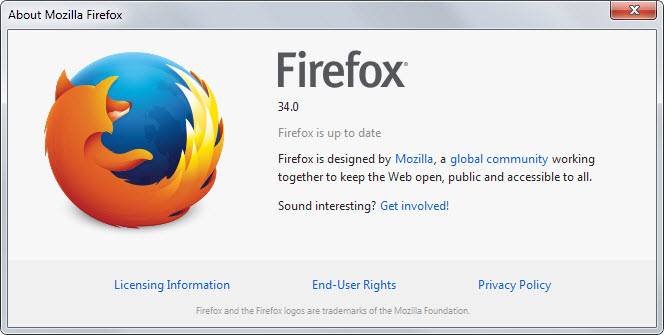Firefox este prost. Firefox
Utilizatorii de PC-uri se luptă adesea cu problema îmbunătățirii semnificative a funcționalității browserului. Mozilla Firefox. Nu, nu, nu striga: totul este de top cu browserul în sine. Problema constă în setările computerului. Să ne uităm la problema mai largă. Ozhe!
Au vrăjit, instalat și lansat browser Mozilla Firefox. De la început funcționează miraculos. De îndată ce începi să observi că viteza de pornire a scăzut brusc: uneori dai clic pe pictograma Mozilla și bifați unul sau două butoane până când browserul pornește. Cunoașteți situația? Așa cred.
În acest fel, ați „jucat trucuri” în setările browserului și, desigur, nu ați schimbat nimic în cel mai scurt b_k doar vezi yogo. De ce este atât de necesar? Nu indraznesc! Doar că nu toți profesioniștii știu despre cei care pot folosi așa-numita personalizare pentru a personaliza browserul (job de cuvinte). Și acum vei afla cum să schimbi setările cu mai mulți pași. Nu trebuie să înțelegi nimic: trebuie doar să introduci algoritmul și browserul tău Mozilla va zbura literalmente! Sunteţi gata? Să mergem!
Cum se schimbă setările
- Căutați cel mai bun rând ADRESĂ? Îl poți scrie astfel: about:config. În continuare, veți vedea o fereastră mare cu o mulțime de funcții prescrise (aceste funcții sunt listate în ordine alfabetică). Căutați rândul network.http.pipelining. Știați? Bine făcut! Acum apăsați butonul stâng al mouse-ului pe acesta: cu această acțiune, schimbați parametrul False la True.
- Acum, această listă are un rând nou numit network.http.proxy.pipelining. De asemenea, puteți să faceți clic pe ele și să modificați parametrul de la False la True.
- Căutați un alt rând numit network.http.pipelining.maxrequests, faceți clic pe cel nou. Majoritatea valorilor digitale, de exemplu, numărul 4. Acest parametru trebuie schimbat scriind 100 sau 200 (aici totul depinde de puterea computerului dvs. și de viteza Internetului. Îmi voi spune că cu viteza Internetului 100 Mbit/sec, am setat valoarea la 100 și browserul doar zboară).
- Ei bine, asta e tot: am pierdut ultima atingere. Mutați cursorul în partea de sus a listei, la titlu, de exemplu, la „Personalizarea mea” sau „Stan”. Faceți clic dreapta pe urs. Apare un meniu în care selectăm rândul „Creare” (care rând are o săgeată) și apoi facem clic pe rândul „Target”. În fereastră, scrieți rândul nglayout.initialpaint.delay, faceți clic pe „Ok” și în fereastra nouă scrieți valoarea „0” (zero).
Una peste alta: verificați viteza browserului dvs.
După cum știți, acest lucru bine stabilit este important nu numai pentru „maniști”, ci și pentru comercianții avansați. Și acum știți cum să vă grăbiți browserul, ceea ce vă spun, dragi camarazi!
Browserul Mozilla Firefox este unul dintre cele mai populare browsere din Rusia. Apreciem numărul mare de oameni, bineînțeles că mulți dintre ei au venit la Mozilla Firefox și nu doresc să-l schimbe cu niciun alt browser. De ce ar trebui să muncim dacă începem galivanting sau începem complet?
Povestea este simplă, Pentru a accelera lansarea browserului Mozilla Firefox cât mai repede posibil, trebuie să-l puneți în ordine. Pentru aceasta, urmați instrucțiunile descrise mai jos în articol. După ce s-au făcut ajustările necesare, browserul Mozilla Firefox este pur și simplu gata să zboare!
Ce trebuie să faceți pentru a accelera browserul Mozilla Firefox
1. Goliți memoria cache din browserul Mozilla Firefox
Un motiv comun pentru încetinirea browserului este cache-ul înfundat. Când memoria browserului este resetată în mod continuu, memoria browserului este resetată, modificând astfel viteza de lucru. Pentru a remedia acest lucru, trebuie să ștergeți memoria cache la fiecare oră. Cum să ștergeți memoria cache în browserul Mozilla Firefox
1. Deschideți browserul Mozilla Firefox, faceți clic pe pictograma meniului din colțul din dreapta sus și selectați „Personalizare” din listă.
2. În fereastră, selectați elementul de meniu „Suplimente”, selectați subelementul „Contorizare”, apoi faceți clic pe butonul „Curățați acum”. După aceasta, memoria cache va fi șters. 
Adguard- acesta este un program special care blochează publicitatea în toate browserele populare, inclusiv Mozilla Firefox . După eliminarea publicității, nivelul de interes pentru pagini va crește semnificativ.
atrageAdguard - disponibil pe site-ul oficial adguard.com
3. Activați pluginurile și extensiile pentru a nu avea probleme.
O altă modalitate de a accelera browserul Mozilla Firefox este să activați pluginuri și extensii care nu sunt supuse abuzului. Ele fac browserul atât de popular, în ciuda faptului că majoritatea sunt absolut inutile svichainy koristuvachevi. Pentru a extinde expansiunea, nu deveniți vikorist.
1. Deschideți browserul Mozilla Firefox, faceți clic în partea de jos a meniului în colțul din dreapta sus și selectați „Suplimente” din meniu. 
2. În fereastră, selectați elementul „Extensii”, apoi faceți clic pe toate extensiile care nu sunt bifate, am eliminat doar cele incluse „ Marcaje vizuale„. Dacă este necesar, puteți porni unul dintre ele. Prin urmare, opriți pluginurile pentru a nu fi corupte. 
4. Modificați setările browserului Mozilla Firefox pentru o funcționare mai rapidă
În browserul Mozilla Firefox, puteți modifica setările de configurare, ceea ce va crește semnificativ flexibilitatea muncii dvs. Nu plânge, este ușor să fii timid să termini totul.
Prima modalitate de a accelera browserul Mozilla Firefox
O altă modalitate de a accelera browserul Mozilla Firefox
1. Copiați și inserați în bara de adrese a browserului Mozilla Firefox, axa valorilor: despre:config După aceasta, apăsați „Enter” de pe tastatură.
2. În fereastra care s-a deschis, faceți clic pe butonul „Promit că voi fi atent!” 
3. Pe partea care se deschide va fi o mare putere Prihovanih nalashtuvan Browser Mozilla Firefox, aranjat în ordine alfabetică. Aici trebuie să știm rândul.network.http.pipelining” și faceți clic pe el pentru a modifica valorile Fals pe Adevărat.
5. Acum găsiți rândul „network.http.pipelining.maxrequests” și faceți clic pe noua ușă cu butonul stâng al mouse-ului. În fereastră, trebuie să modificați valorile digitale, ale mele erau 32, setați-o la 100 și apăsați butonul „OK”.
6. În continuare, în orice loc gol, pe pagina de sosiri, este necesar să faceți clic butonul corect Misha, în fereastră, selectați elementul „Creați”, după ce ați selectat „Tsile”. 
7. În casetă, trebuie să introduceți axa valorii: nglayout.initialpaint.întârziere După aceea, apăsați butonul „OK”.
8. În fereastra „Introduceți valoare”, introduceți numărul zero, apoi apăsați butonul „OK”. 
Când există o altă modalitate de a regla viteza browserului Mozilla Firefox, reporniți computerul și întoarceți-l de la robot!
Am de toate, iti doresc mult succes!
Articolul analizează problema creșterii erorilor în popularul browser Mozilla Firefox. Pe parcursul unei ore, când navighează constant pe paginile web, browserul începe să se comporte. Este ușor să accelerezi munca robotului.
Ajustarea pluginurilor
Pluginurile sunt utilitare speciale suplimentare ale browserului pentru vizualizarea diferitelor conținuturi. Pluginurile se deschid în fereastra browserului sau sunt integrate în pagina activă.
Instalarea pluginurilor durează cel puțin o oră. Destul de des, utilizatorul instalează pluginuri care sunt prea scăzute și uită să le pornească. Pluginurile funcționează cu modul de fundal, compatibil cu programele robot.
Pluginurile browserului Mozilla nu sunt vizibile, dar pot fi dezactivate. Dacă pluginul face parte dintr-una dintre extensiile de browser, îl puteți șterge, iar pluginul aferent va fi vizibil din extensii.
Pluginul poate fi accesat numai prin intermediul componentelor software ale computerului de pe panoul computerului.
Deoarece browserul dvs. are deja instalate o mulțime de pluginuri diferite,Firefoxîn mod constant galmu, semnați următoarele acțiuni:

Reglarea lățimii
Expansion este un program pentru browser. Acestea vă permit să blocați reclamele nedorite pe paginile web, să captați audio și video din diverse resurse de pe Internet și să îndepliniți multe alte funcții.
Deoarece browserul este foarte aglomerat, puteți spune despre numărul mare de extensii instalate :

Extensiile de browser nu pot fi configurate și va trebui să le reactivați.
Ștergerea istoricului
Toate datele despre navigarea paginilor web, salvarea parolelor, cookie-urilor, date despre confidențialitate și extensii – totul este acumulat și salvat în baza de date a browserului. Istoricul browserului neștergit este o altă problemă de care se plânge Firefox.
Să accelerăm robotul browser pentru a ajuta la ștergerea istoricului.

Pentru cine semnați aceste acțiuni:
- închideți meniul browserului;
- găsiți articolul „Jurnal”;
- Vedeți istoricul recent sub elementul de meniu corespunzător. De data aceasta veți vedea întreaga istorie a revizuirii pentru anul trecut;
- Pentru a îmbunătăți eficiența browserului și a depana problemele cu browserul, ștergeți istoricul browserului pentru întreaga oră.
Video: Adobe Flash Player blocat
Preluați folderul
Ori de câte ori este utilizat computerul, Windows monitorizează întotdeauna ce programe deschide cel mai des computerul și cu ce fișiere funcționează. Toate aceste date sunt salvate sub formă de fișiere mici în Prefetch - folderul primei selecții.
Ori de câte ori sistemul computerizat este pornit, acesta se deschide la fișierele din folderul de selecție anterior, accelerând procesul de selectare a fișierelor și programelor prioritare pentru utilizator.
Pentru a adăuga programul în folderul „Prefetch” și pentru a-l face prioritar la pornirea sistemului, urmați aceste instrucțiuni:

Acum programul a fost adăugat în folderul de selecție anterior. Scopul programului robot este de a accelera.
Firefox se blochează după actualizare
Comercianții cu amănuntul Firefox lansează adesea actualizări pentru browser. Unii proprietari de afaceri au început să-și facă griji cu privire la numărul de îmbunătățiri și erori în programele lor după ce au fost instalate actualizările.
Cel mai simplu mod de a rezolva această problemă este să nu actualizați browserul. Firefox nu are această funcție instalare automată Actualizați.
Pentru a salva actualizare instalată browser:
- Descarca versiunea anterioara programe (versiunea anterioară browser actualizat, De regulă, noua versiune este marcată doar cu un număr - versiunea anterioară are o valoare mai puțin);
- instalați-l fără vizibil versiune actualizata privind în jur.
Ștergerea istoricului browserului înainte de a ieși
În browserul Firefox, puteți configura funcția afişaj automat istoric când ieși din browser.
Pentru a configura curățarea automată, urmați instrucțiunile:

Acum, întregul istoric va fi vizibil la finalizarea sesiunii de navigare, baza de date nu va fi supraîncărcată cu informații suplimentare, iar performanța browserului va crește considerabil.
Utilități SpeedyFox și Firetune
Firetune este un utilitar specializat pentru browser Firefox Aceasta este destinată astfel încât clientul să poată adapta programul la nevoile sale. Utilitarul vă permite să selectați un set de suplimente de browser pentru a rezolva problema defecțiunilor intermitente și a blocărilor robotului.
Puteți descărca programul de pe site-ul oficial. Vrăjiți-vă în viitor versiunile rămase utilități, în acest fel puteți scăpa de nebunia din activitatea programului și a sistemului informatic.

Programul Firetune vă permite să accesați totul instrucțiuni de raportare z vikoristannya și nalashtuvan.
SpeedyFox – mic supliment gratuit pentru a îmbunătăți productivitatea browserului Firefox. Puteți descărca programul de pe site-ul oficial al companiei cu amănuntul.
După instalarea programului SpeedyFox, închideți browserul. Lansați utilitarul instalat și faceți clic pe butonul Accelerează-mi Firefox.

Ajustarea registrului Windows
Pentru a îmbunătăți productivitatea programelor, inclusiv a browserului, puteți ajusta registrul Windows.
Registrul este un instrument de sistem care este necesar pentru a vizualiza și modifica setările sistemului în programul de configurare a sistemului.
Modificarea setărilor registrului computerului poate fi făcută numai de hackeri fără a deteriora sistemul. Esența optimizării Firefox prin intermediul registrului este eliminarea tuturor extensiilor și fișierelor de browser accesate din registru.
Articolul analizează toate modalitățile principale de optimizare a browserului Mozilla Firefox. Toate instrucțiunile și instrucțiunile vă vor ajuta să finalizați treaba.
>Practic, una dintre cele mai populare interogări de internet care apar în rândul proprietarilor de afaceri din întreaga lume este că browserul Mozilla Firefox trebuie să funcționeze. Această problemă îi poate afecta atât pe cei slabi, cât și pe cei bătrâni. calculator personal, dar și Vlasnik vor termina mașinile de presat și curent.
Un alt motiv – o mulțime de smitty
Există un număr mare de cookie-uri, cache-uri și istorice din resursele de internet anterioare.
Cookie-urile, memoria cache și istoricul căutărilor sunt informații care sunt acumulate de un browser web pentru a asigura o experiență mai confortabilă. Cu toate acestea, este extrem de dificil să reduceți viteza browserului dvs. de Internet. Se recomandă curățarea periodică a acestor informații. Pentru cine trebuie să semnați aceste acțiuni:
- Lansați un browser web;
- În colțul din dreapta sus al browserului trebuie să faceți clic pe butonul de meniu;
- În fereastra care s-a deschis, selectați elementul „Jurnal”.

Se va deschide imediat un meniu suplimentar unde trebuie să selectați opțiunea „Ștergeți istoricul”.


După aceasta, datele marcate cu bifă vor fi șterse fără posibilitatea de reînnoire.
Al treilea motiv este activitatea virală
Majoritatea virușilor de sistem au un impact negativ asupra productivității sisteme de sunet. Într-o astfel de situație, trebuie să vă scanați computerul pentru a evita amenințările și riscurile de viruși, nu numai în beneficiul browserului, ci și al computerului în ansamblu. De ce să folosiți funcția de scanare profundă pe dvs program antivirus. Dacă sunt detectate amenințări, eliminați-le sau eliminați obiectele infectate și reporniți sistemul de operare.

Al patrulea motiv este frecvența actualizărilor
Versiunile browserului de internet Firefox fără cele mai recente actualizări consumă o cantitate semnificativă de resurse de sistem, drept urmare multe programe de calculatorÎn plus, browserul web începe să funcționeze foarte greu sau uneori se blochează. Pentru a nu fi întrerupt de progres și a verifica disponibilitatea actualizărilor, astfel încât să le puteți instala pentru Mozilla Firefox, optimizând astfel numărul de resurse existente, citiți acest articol „”.
Verificarea regulată a acțiunilor corecte va accelera semnificativ funcționarea nu numai a browserului dvs., ci și a tuturor programelor instalate pe computerul dvs. personal.